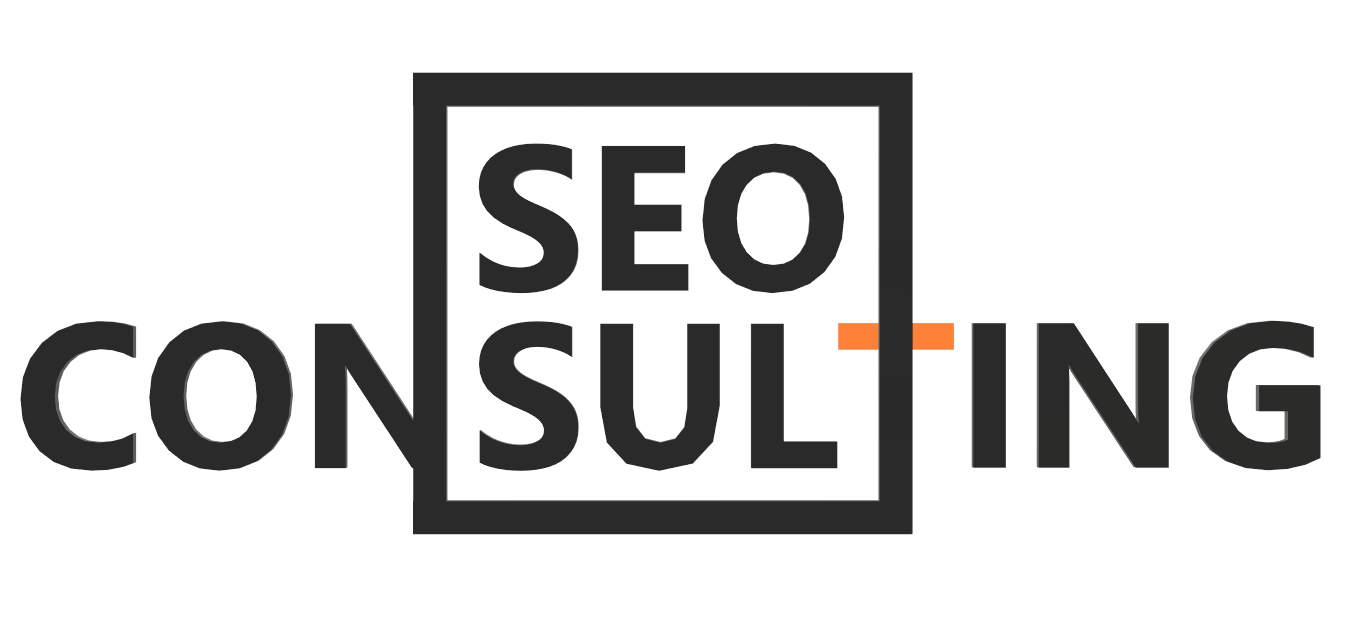Veebilehe loomine võib tunduda hirmuäratav ülesanne, eriti kui olete veebiarendusega alles alustanud. Kuid sisuhaldussüsteemi (CMS), näiteksWordPress, abil saate luua professionaalse ja täisfunktsionaalse veebisaidi, ilma et peaksite koodist aru saama. Selles juhendis tutvustatakse teile kogu veebilehe loomise protsessiCMSWordPressabil, hõlmates kõike alates veebimajutuse seadistamisest kuni veebilehe kohandamiseni teemade ja pluginadega
- Miks valida WordPress?
- Domeeninime ja veebimajutuse valimine
- Paigaldage WordPress
- WordPress veebisaidi loomine
- Looge oma põhilehed
- Optimeerige oma veebisait SEO jaoks
- Kaitske oma veebisaiti
- Veebisaidi käivitamine
- Kokkuvõte
Miks valida WordPress?
Enne kui jõuame samm-sammult juhendi juurde, on oluline mõista, miks WordPress on nii populaarne valik veebisaitide ehitamiseks.
- Kasutatav kasutajaliides: WordPress on tuntud oma intuitiivse ja kasutajasõbraliku kasutajaliidese poolest, mis teeb selle kättesaadavaks nii algajatele kui ka edasijõudnutele.
- Painduvus ja häälestus: WordPress pakub tuhandeid teemasid ja pluginaid, mis võimaldavad teil luua veebisaidi, mis vastab ideaalselt teie vajadustele ja esteetilistele eelistustele.
- SEO sõbralikkus: WordPress on ehitatud SEO silmas pidades, pakkudes vahendeid ja pluginate, et optimeerida oma veebilehte otsingumootorite jaoks.
- Suur kogukonna tugi: Tänu suurele ja aktiivsele kogukonnale on WordPressi õpetuste, foorumite ja toetuse leidmine lihtne.
- Ulatuslikkus : Olenemata sellest, kas te ehitate isiklikku blogi või suurt e-kaubanduse saiti, WordPress saab ümberehituse ulatuslikkus saama vastavalt teie kasvule.
Domeeninime ja veebimajutuse valimine
Domeeninime valimine
Domeeninimi on teie veebisaidi aadress Internetis, näiteks www.yourwebsite.com. Õige domeeninime valimine on ülioluline, sest see peegeldab teie kaubamärki ja aitab kasutajatel teie veebisaiti üles leida.
Näpunäiteid domeeninime valimiseks:
- Hoidke see lühike ja meeldejääv.
- Kasutage oma niši või ettevõttega seotud märksõnu.
- Vältige numbrite ja sidekriipsude kasutamist, mis võivad segadust tekitada.
- Valige domeeni laiend (.com, .org, .net), mis vastab teie saidi eesmärgile.
Kui olete otsustanud domeeninime kasuks, peate kontrollima selle kättesaadavust. Paljud veebimajutuse pakkujad pakuvad domeeni registreerimise teenust või võite kasutada domeeni registreerijat, näiteks GoDaddy või Namecheap.
Hosting teenusepakkuja valimine
Hosting salvestab teie veebisaidi faile ja teeb need veebis kättesaadavaks. Usaldusväärse veebimajutuse pakkuja valimine on teie veebisaidi jõudluse ja turvalisuse seisukohalt väga oluline. On olemas eri tüüpi hosting, mida peaksite kaaluma:
- Jagatud veebimajutus: Ideaalne algajatele, jagatud veebimajutus on taskukohane ja piisav väikeste ja keskmise suurusega veebisaitide jaoks. See hõlmab siiski serveri ressursside jagamist teiste veebisaitidega.
- VPS-hosting: Virtual private server hosting (VPS) pakub rohkem ressursse ja paremat jõudlust, mis sobib suurte ja suure liiklusega veebisaitide jaoks.
- Dedicated hosting: Seda tüüpi hosting pakub teie veebisaidile pühendatud tervet serverit, pakkudes maksimaalset kontrolli ja jõudlust, kuid kõrgema hinnaga.
- Managed hostingWordPress: Seda tüüpi hosting on spetsiaalselt optimeeritud WordPress jaoks ning sisaldab WordPress uuendusi, varukoopiaid ja turvafunktsioone.
Populaarsed hostingupakkujad:
- Bluehost
- SiteGround
- HostGator
- A2 Hosting
- WP Engine (hallatav hosting WordPress)
- Zone
Kui olete valinud veebimajutuse pakkuja, peate ostma veebimajutuse paketi ja registreerima domeeninime, kui te seda veel ei ole teinud.
Paigaldage WordPress
Enamik veebimajutuse pakkujaid pakuvad WordPressi paigaldamist ühe klikiga, mis teeb saidi käivitamise lihtsaks.
cPaneli kasutamine WordPressi installimiseks
Kui teie veebimajutuse pakkuja kasutab cPaneli, saate WordPressi paigaldada Softaculous paigaldusprogrammi abil.
- Logige sisse cPanelisse oma hostinguteenuse pakkuja juures.
- Leidke “Softaculous Apps Installer” või “WordPress” ikoon.
- Klõpsake WordPress all “Install Now”.
- Täitke nõutavad andmed:
- Valige domeen: Valige domeen, kuhu soovite paigaldada WordPress.
- Kataloogis: Jätke see väli tühjaks, kui soovite paigaldada WordPress juurkataloogi (näiteks www.yourwebsite.com). Vastasel juhul sisestage alamkataloogi nimi.
- Kasutajanimi ja parool: Määrake WordPressi administraatori konto turvaline kasutajanimi ja parool.
- Administraatori e-post: Määrake e-posti aadress administraatori teavituste jaoks.
- Vajutage nuppu “Install” ja oodake protsessi lõpuleviimist.
Paigaldage WordPress käsitsi
Kui teie veebimajutuse pakkuja ei paku ühe klõpsuga paigaldamist, saate WordPressi paigaldada käsitsi:
- Laadi alla WordPress: Mine ametlikule WordPressi veebisaidile ja lae alla uusim versioon..
- laadige WordPress oma serverisse: Kasutage FTP-klienti, näiteks FileZilla, et laadida WordPress failid oma veebiserverisse. Laadige need üles kataloogi public_html (või oma saidi vastavasse kataloogi).
- Looge andmebaas: Logige sisse cPanel oma hostingukontole ja looge uus MySQL andmebaas ja kasutaja. Pange kirja andmebaasi nimi, kasutajanimi ja parool…
- Konfigureeri wp-config.php: Nimetage fail wp-config-sample.php ümber wp-config.php-config.php. Avage see tekstiredaktoris ja täitke oma andmebaasi andmed.
- Skripti käivitamine: Avage oma domeen veebibrauseris. Teil palutakse paigaldamine lõpule viia, sisestades saidi nime, administraatori kasutajanime ja parooli.
WordPress veebisaidi loomine
Pärast WordPressi paigaldamist peate seadistama mõned põhilised seaded, et teie veebileht korralikult toimiks.
Juurdepääs WordPress armatuurlauale
Et pääseda WordPress armatuurlauale, minge aadressile www.yourwebsite.com/wp-admin ja logige sisse, kasutades paigaldamise ajal loodud administraatori volitusi.
Üldised seaded
- Saitide pealkiri ja tunnuslause: Minge jaotisse Seaded > Üldine ja sisestage oma saidi pealkiri ja tunnuslause. Pealkiri on tavaliselt teie saidi nimi ja tunnuslause on lühike kirjeldus selle kohta, mida teie sait käsitleb.
- Ajavöönd ja kuupäeva formaat: määrake oma ajavöönd ning eelistatud kuupäeva- ja ajaformaadid.
- Administraatori e-post: Veenduge, et teie administraatori e-post on õige, sest seda kasutatakse tähtsate teadete saatmiseks.
Permalink
Permalinke on teie postituste ja lehekülgede URL aadressid. Vaikimisi kasutab WordPress tavalist permalinkide struktuuri, kuid SEO ja kasutajakogemuse huvides on parem kasutada kohandatud struktuuri.
- Mine “Settings” > “Permalinks”.
- Valige permalinkide struktuuriks “Postituse pealkiri”.
- Klõpsake “Salvesta muudatused”.
Kasutajate haldamine
Kui teie saidil töötab mitu inimest, saate neid lisada kasutajatena erinevate rollidega (nt administraator, toimetaja, autor).
- Mine rubriiki “Kasutajad” > “Lisa uus”.
- Täitke kasutaja andmed ja määrake kasutajale roll.
- Vajutage nupule “Lisa uus kasutaja”.
Teema valimine ja paigaldamine
WordPress teemad kontrollivad teie veebisaidi välimust ja kujundust. Saadaval on tuhandeid tasuta ja lisatasu teemasid, nii et võite leida ühe, mis sobib teie stiilile ja vajadustele.
Teema valimine
Teema valimisel arvestage järgmist:
- Disain: Valige teema, mis vastab teie kaubamärgile ja veebisaidi tüübile, mida te ehitate.
- Responsiveness: Veenduge, et teema on mobiilisõbralik ja näeb kõigis seadmetes hästi välja.
- Kohandamisvõimalused: Otsige teemasid, mis pakuvad kohandamisvõimalusi, näiteks värviskeeme, kirjatüüpe ja paigutusvalikuid.
- kiirus ja jõudlus: Kiire laadimise teema on kasutajakogemuse ja SEO jaoks väga oluline.
Populaarsed tasuta teemad:
- Astra
- OceanWP
- GeneratePress
- Neve
- Storefront
Populaarsed premium teemad:
- Divi
- Avada
- X Teema
- Elementor Pro (leheküljeehitaja, mis võimaldab luua teemasid)
- Storefront
Teema paigaldamine
Kui olete teema välja valinud, saate selle paigaldada otse oma WordPressi armatuurlaualt.
- Mine jaotisesse “Appearance” > “Themes”.
- Klõpsake “Lisa uus” ja leidke oma valitud teema.
- Viige hiirega teema kohale ja klõpsake “Install”.
Pärast paigaldamist klõpsake “Aktiveeri”, et teemat oma saidile rakendada.
Teema kohandamine
Enamik WordPress teemasid on varustatud kohandamisvõimalustega, mis võimaldavad teil muuta saidi välimust ilma koodi puutumata.
- Mine rubriiki “Välimus” > “Kohandamine”.
- Kasutage kohandajat, et muuta selliseid seadeid nagu värvid, kirjatüübid, päise kujundus ja muud.
- Vaadake muudatused reaalajas üle ja klõpsake “Publish”, kui olete rahul.
Kui kasutate leheküljeehitajat nagu Elementor või WPBakery, saate luua kohandatud kujundusi ja kujundusi drag-ja-drop abil.
Paigaldage vajalikud pluginad
Pluginid on vahendid, mis laiendavad WordPressi funktsionaalsust. Kas soovite lisada kontaktvormi, parandada oma saidi SEO või integreerida sotsiaalmeediat, peaaegu kõigeks on olemas plugin.
Iga WordPressi veebsaidi jaoks kohustuslikud pluginad.
- Yoast SEO: hädavajalik plugin veebilehe optimeerimiseks otsingumootoritele. See aitab optimeerida saidi lehekülgi, genereerida XML sitemaps ja palju muud.
- Akismet: aitab kaitsta teie saiti rämpsposti kommentaaride eest.
- WP Super Cache: parandab saidi jõudlust, genereerides staatilisi HTML faile, et kiirendada laadimist.
- Elementor: Võimas leheküljeehitaja, mis võimaldab teil luua kohandatud kujundusi, kasutades drag-drop-liidest.
- Kontakt Form 7: Looge ja haldage oma veebisaidi kontaktvorme.
- Wordfence Turvalisus: Pakub turvafunktsioone, nagu tulemüüri kaitse, pahavara skaneerimine ja muud, et hoida oma saiti turvalisena.
- UpdraftPlus: Varundusplugin, mis võimaldab teil luua ja taastada oma saidi varukoopiaid.
Pluginade paigaldamine
- Mine rubriiki “Plugins” > “Add New”.
- Leidke plugin, mida soovite paigaldada.
- Klõpsake “Install Now” ja seejärel “Activate”, kui paigaldus on lõppenud.
Kui plugin on aktiveeritud, pääseb tavaliselt selle seadetele juurde WordPress armatuurlaual uues menüüpunktis.
Looge oma põhilehed
Nüüd, kui teie veebisaidi kujundus ja funktsionaalsus on valmis, on aeg alustada sisu loomisega. Igal veebisaidil peaks olema mitu peamist lehekülge, sh:
Avaleht
Teie koduleht on esimene asi, mida külastajad näevad, kui nad teie veebisaidile tulevad. See peaks selgelt teavitama teie kaubamärgist, sellest, mida te pakute, ja sellest, kuidas külastajad saavad tegutseda (nt tellida uudiskirja, sirvida tooteid).
Näpunäiteid suurepärase kodulehe loomiseks:
- Kasutage puhast ja atraktiivset kujundust.
- Lisage selge üleskutse tegevusele (CTA).
- Tõstke esile kõige olulisem sisu või teenused.
- Tehke külastajatele lihtsaks navigeerimine teie veebisaidi teistesse valdkondadesse.
Lehekülg “Meist”
Tutvumisleht on koht, kus räägite oma lugu, tutvustate oma meeskonda, jagate oma missiooni ja väärtusi. See on võimalus suhelda oma publikuga ja luua usaldust.
Mida peaksite lisama oma teabelehele:
- Teie brändi lugu ja missioon.
- Peamised meeskonnaliikmed ja nende rollid.
- Tunnistused või juhtumiuuringud (vajaduse korral).
- Kontaktandmed.
Kontakt lehekülg
Kontaktleht peaks tegema külastajatele lihtsaks teiega kontakti võtmise. Lisage kontaktvorm, e-posti aadress, telefoninumber ja vajaduse korral füüsiline aadress.
Blogi
Kui kavatsete regulaarselt sisu avaldada, looge blogi rubriik, kuhu saate postitada artikleid, uudiseid ja uuendusi. Blogi on suurepärane ka SEO jaoks, sest see võimaldab teil suunata mitmesuguseid märksõnu ja hoida oma saidi sisu värskena.
Teenuse või toote lehekülg
Kui müüte tooteid või pakute teenuseid, looge spetsiaalsed leheküljed, kus on üksikasjad, hinnad ja teave selle kohta, kuidas külastajad saavad osta või tellida.
Privaatsuspoliitika ja kasutustingimused
Need leheküljed on vajalikud õigusaktide järgimiseks, eriti kui kogute külastajatelt isikuandmeid. Paljud WordPress pluginad aitavad teil neid lehti automaatselt genereerida.
Optimeerige oma veebisait SEO jaoks
Otsingumootorite optimeerimine (SEO) on väga oluline, et meelitada oma veebisaidile orgaanilist liiklust. WordPress on esialgu keskendunud SEO-le, kuid on ka täiendavaid samme, mida saate astuda oma edetabeli tõstmiseks.
SEO lehel
- Sõnade uurimine: määrake kindlaks, milliseid märksõnu teie sihtrühm otsib. Sellised tööriistad nagu Google Keyword Keyword Planner, SEMrush ja Ahrefs võivad aidata.
- Optimeeritud pealkirjad ja metakirjeldused: Kasutage Yoast SEO pluginat, et optimeerida lehekülje pealkirju ja metakirjeldusi asjakohaste märksõnadega.
- Pealkirja tagid (H1, H2, H3, H4): Kasutage pealkirjatagisid sisu struktureerimiseks. Tag H1 peaks sisaldama teie peamist märksõna ja tagid H2/H3/H4 peaksid organiseerima alateemasid.
- Sisene linkimine: linkige oma saidi teistele asjakohastele lehekülgedele ja postitustele, et aidata otsingumootoritel mõista teie sisu vahelisi seoseid.
- Piltide optimeerimine: Kasutage piltide jaoks kirjeldavaid failinimesid ja alt-teksti. Pakendage pilte, et parandada lehekülje laadimisaega.
Tehniline SEO
- XML Sitemaps: Looge XML-sitemap, kasutades Yoast SEO pluginat ja esitage see Google Search Console.
- Fail robots.txt: Veenduge, et teie robots.txt fail võimaldab otsingumootoritel teie saidi roomata ja indekseerida.
- Saitide kiirus: Parandage oma saidi laadimiskiirust, kasutades vahemälupluginaid, optimeerides pilte ja minimeerides raskete skriptide kasutamist.
- Mobiili optimeerimine: testige oma veebilehte erinevatel seadmetel, et tagada selle täielik reageerimisvõime ja mobiilisõbralikkus.
Lehekülje-väline SEO
- Tagasilinkid: ehitage kvaliteetseid tagasilinkke, viidates valdkonna blogidele, esitades külalispostitusi ja osaledes asjakohastes foorumites.
- Sotsiaalmeedia integreerimine: jagage oma sisu sotsiaalmeedia platvormidel, et suurendada nähtavust ja juhtida liiklust oma veebisaidile.
- Lokaalne SEO: Kui teil on kohalik ettevõte, optimeerige oma veebisait kohaliku otsingu jaoks, loetledes oma asukoha oma pealkirjades, metakirjeldustes ja sisus. Registreerige oma sait Google My Businessis.
Kaitske oma veebisaiti
Turvalisus on veebilehe üks olulisemaid aspekte. WordPress on üldiselt turvaline, kuid on lisameetmeid, mida saate võtta, et kaitsta oma saiti häkkerite ja pahavara eest.
Põhilised turvameetmed
- Kasutage tugevaid paroole: Veenduge, et kõigil teie saidi kasutajakontodel on tugevad ja unikaalsed paroolid.
- Piirata sisselogimiskatseid: Installige plugin nagu Limit Login Attempts Reloaded, et vältida brute force’i rünnakuid.
- Võimaldage kahefaktoriline autentimine: Kasutage sellist pluginat nagu Google Authenticator, et lisada sisselogimisprotsessile lisaturvalisus.
- Värskenda WordPressi: Uuendage regulaarselt WordPress, teemad ja pluginad uusimatele versioonidele, et kaitsta neid haavatavuste eest.
- Regulaarsed varukoopiad: Seadistage automaatsed varukoopiad sellise pluginaga nagu UpdraftPlus ja hoidke neid turvalises kohas.
Täiendavad turvameetmed
- SSL sertifikaat: SSL-sertifikaat krüpteerib teie saidi ja külastajate vahel edastatavad andmed. Enamik veebimajutuse pakkujaid pakub tasuta SSL-sertifikaate või saate neid osta.
- Turvaplugin: Kasutage turvapluginit, näiteks Wordfence, Sucuri või All-In-One Security WordPressi jaoks et jälgida oma saiti pahavara suhtes, otsida haavatavusi ja kaitsta ohtude eest.
- Muutke vaikimisi administraatori kasutajanime: Ärge kasutage kasutajanimena “admin”, kuna see on häkkerite kõige levinum sihtmärk.
- Kinnitage failide redigeerimine: Keelake kasutajatel failide redigeerimine WordPress armatuurlaual, lisades define(‘DISALLOW_FILE_FILE_EDIT’,true); faili wp-config.php.
Veebisaidi käivitamine
Pärast veebilehe paigaldamist ja kohandamist on aeg see käivitada ja maailmaga jagada.
Käivitamiseelne kontrollnimekiri
- Testige oma veebilehte: testige oma veebilehte erinevates seadmetes ja brauserites, et veenduda, et kõik näeb välja ja toimib ootuspäraselt.
- Kontrollige oma sisu: Kontrollige oma sisu kaks korda õigekirja- ja grammatikavigade suhtes.
- Installige Google Analytics: Paigaldage Google Analytics, et jälgida saidi liiklust ja kasutajate käitumist.
- Saatke oma sait otsingumootoritele: Esitage oma saidi URL Google ja Bing, et veenduda selle indekseerimises.
- Publitseerige käivitamist: levitage teavet oma veebisaidi kohta sotsiaalmeedias, oma e-posti nimekirjas ja asjakohastes veebikeskkondades.
Käivitamisjärgsed ülesanded
- Tulemuslikkuse jälgimine: Kasutage selliseid vahendeid nagu Google Analytics ja Search Console, et jälgida oma veebisaidi tulemuslikkust ja otsingumootorite edetabelit.
- Regulaarsed uuendused: Hoidke oma WordPress paigaldus, teemad ja pluginad ajakohasena, et säilitada turvalisus ja jõudlus.
- Suhtle oma publikuga: Reageeri kommentaaridele, suhtle sotsiaalmeedias ja uuenda regulaarselt sisu, et hoida külastajate huvi.
- Koopia oma saidist: Tehke regulaarselt varukoopiaid, et kaitsta oma saiti andmekaotuse eest.
Kokkuvõte
Veebisaidi loomine WordPressi sisuhaldussüsteemi (CMS) abil on rahuldust pakkuv protsess, mis võimaldab teil luua kohandatud ja professionaalse veebipresendi, ilma et peaksite olema arendaja. Selle samm-sammult juhendi järgimisega saate ideest jõuda täielikult funktsionaalse veebisaidi käivitamiseni, mis vastab teie vajadustele ja meelitab külastajaid.
Alustades domeeninime ja majutusteenuse pakkuja valimisest ning lõpetades saidi välimuse kohandamise ja optimeerimisega otsingumootorite jaoks, on iga samm oluline eduka veebisaidi loomiseks. WordPressi paindlikkus ja võimsus pakuvad lõputult võimalusi.
Alustage oma veebisaidi loomist juba täna ja vaadake, kuidas teie veebipresendi kasvab ja areneb. Olenemata sellest, kas loote ajaveebi, e-poe või portfooliot, pakub WordPress tööriistu ja ressursse, mida vajate oma eesmärkide saavutamiseks